Sommaire
Avis des rédacteurs

Transférer des fichiers d’un PC à un autre peut vite devenir un casse-tête, surtout lorsqu’il s’agit de volumes importants. Pour gagner du temps et éviter les manipulations fastidieuses, une application de transfert de fichiers fiable devient vite indispensable.
Nous avons testé pendant un mois plus de 30 logiciels différents sur Windows (11, 10, 8 et 7) afin d’évaluer tous les modes de transfert : réseau, image, en ligne, cloud, Zip ou manuel.
Dans ce guide, découvrez notre sélection des meilleures applications de transfert de fichiers pour PC en 2025. Le tableau comparatif ci-dessous vous aidera à choisir rapidement l’outil qui correspond le mieux à vos besoins.
▶Solution rapide : regardez la vidéo ci-dessous pour obtenir des réponses en six minutes.>>🎥
Top 5 des meilleures applications de transfert de fichiers pour PC
👉Cliquez sur le nom de chaque logiciel ci-dessous pour accéder directement à ses détails : fonctionnalités, avantages, inconvénients et avis d’utilisateurs. Cela vous aidera à choisir l’application la plus adaptée à vos besoins de transfert de fichiers sur PC.
| Logiciel | Type de transfert | Utilisateurs | Points forts |
|---|---|---|---|
| EaseUS Todo PCTrans | Réseau / Hors ligne / En ligne | Débutants, avancés et professionnels | Transfert complet : fichiers, applications et paramètres ★★★★★ |
| Laplink PCMover | Connecté / Déconnecté | Débutants et experts | Migration d’applications et profils utilisateur ★★★★☆ |
| Zinstaller | Réseau filaire / Wi-Fi | Professionnels Windows 11 | Rapide et automatisé ★★★★☆ |
| Partage à proximité | Hors ligne (Wi-Fi + Bluetooth) | Débutants | Sans fil et sécurisé ★★★☆☆ |
| OneDrive | En ligne (cloud) | Débutants et utilisateurs cloud | Synchronisation facile ★★★★☆ |
Tutoriel vidéo : Comment partager/transférer des fichiers entre 2 PC Windows [3 Méthodes]
📌Chapitres vidéo:
Partie 1: Transfert fichiers entre 2 ordinateurs
0:59 Méthode 1.Transférer des fichiers, applications ou programmes entre 2 PC par EaseUS PCTrans
03:00 Méthode 2. Partager des fichiers entre 2 PC via internet
05:53 Méthode 3. Transférer des fichiers entre 2 PC par usb
Partie 2: Partage de fichiers entre ordinateurs via Expériences Partagées de Windows
Ne gardez pas cette connaissance importante pour vous ! Veuillez partager cet article avec les utilisateurs de PC du monde entier pour trouver le meilleur outil de transfert de fichiers pour satisfaire leurs besoins de partage de fichiers. Simplifions et rationalisons le transfert de fichiers pour tout le monde !
1. EaseUS Todo PCTrans – Application de transfert de fichiers la plus simple et flexible
EaseUS Todo PCTrans est spécialement conçu pour transférer des fichiers, des dossiers et des applications ainsi que leurs comptes d'utilisateurs. Tout utilisateur Windows peut migrer ses applications sans aucune expérience préalable. Il s'agit d'un outil de transfert d'applications fiable qui prend en charge toutes les versions de Windows 11/10/8.1/8/7/Vista/XP. Il propose plusieurs modes de transfert de fichiers que vous pouvez choisir en fonction de vos besoins. Si vous souhaitez une application de transfert de fichiers gratuite et efficace, téléchargez-la immédiatement.

Caractéristiques:
- Contrôle total : choisir exactement quelles données transférer.
- Interface conviviale : options de transfert accessibles facilement.
- Transfert rapide : migration de programmes vers le nouvel ordinateur sans rechargement manuel.
- Migration complète : profils utilisateur, préférences et paramètres conservés pour retrouver son ancien PC.
Avantages et inconvénients :
Note de l'expert :
👍🏻Avantages
- Réduit considérablement le temps de configuration
- Transfert jusqu'à 2 Go disponible gratuitement
- Migration rapide des programmes sur le disque local
- Compatible avec toutes les versions de Windows (XP à 11)
Les inconvénients
- Limité dans la version gratuite
Avis des utilisateurs
"J'ai été ravi de tester Todo PCTrans : il a déplacé logiciels, fichiers, comptes et paramètres de mon ancien PC vers le nouveau rapidement et sans effort. Tout était intact !" — TechRepublic
#Logiciel de transfert de fichiers #Application de transfert de fichiers PC #Transfert de fichiers PC vers PC #Windows
2. Laplink PCMover – Application de transfert de fichiers
Laplink PCMover est un outil professionnel de transfert de données. Il simplifie le processus de migration des fichiers, applications et paramètres. Facile à installer, il guide les utilisateurs étape par étape et offre une solution rapide pour tous les scénarios de transfert.
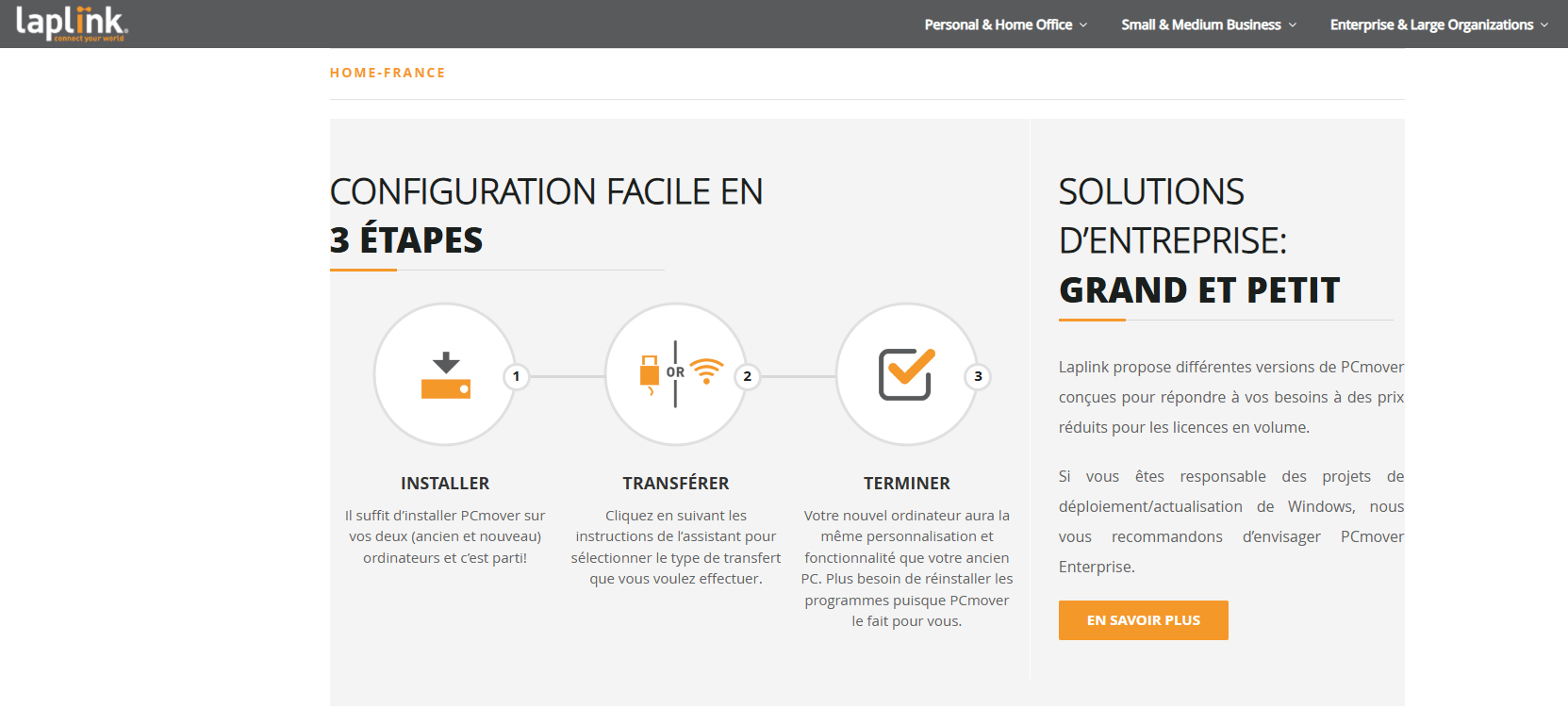
Caractéristiques:
- Copie complète : l’intégralité du lecteur ou des fichiers/dossiers spécifiques.
- Annuler : possibilité d’interrompre le transfert en un clic.
- Méthodes multiples : câbles USB, réseaux locaux, disques externes.
- Vitesse rapide : transfert efficace sur toutes les versions de Windows.
Avantages et inconvénients :
Note de l'expert :
👍🏻Avantages
- Installation guidée et simple
- Migration d’applications et profils utilisateur
- Compatible Windows 11/10/8.1/8/7
Les inconvénients
- Ne transfère pas le système d’exploitation
- Le temps de transfert peut varier selon la taille des fichiers
Avis des utilisateurs
"J'ai copié tous les programmes et fichiers de mon ancien ordinateur portable vers mon nouveau. Le seul qui n'a pas été copié était mon programme Microsoft Office, mais tout le reste, y compris les photos et les icônes du bureau, a été transféré sans problème." — CNET
#PCMover #Migration de données #Application de transfert de fichiers #Windows
3. Zinstaller – Solution professionnelle de transfert de fichiers
Si vous êtes un utilisateur de Windows 10, le logiciel Zinstall n'est pas pour vous. Cependant, il fonctionne bien sous Windows 11. Il offre une interface facile à utiliser pour effectuer et surveiller le processus de transfert. Cette plate-forme de partage de fichiers peut partager des fichiers locaux, des applications téléchargeables, etc. sous Windows 11. Il n'est pas nécessaire de connecter les PC avec des fils si vous êtes connecté au même réseau Wi-Fi.
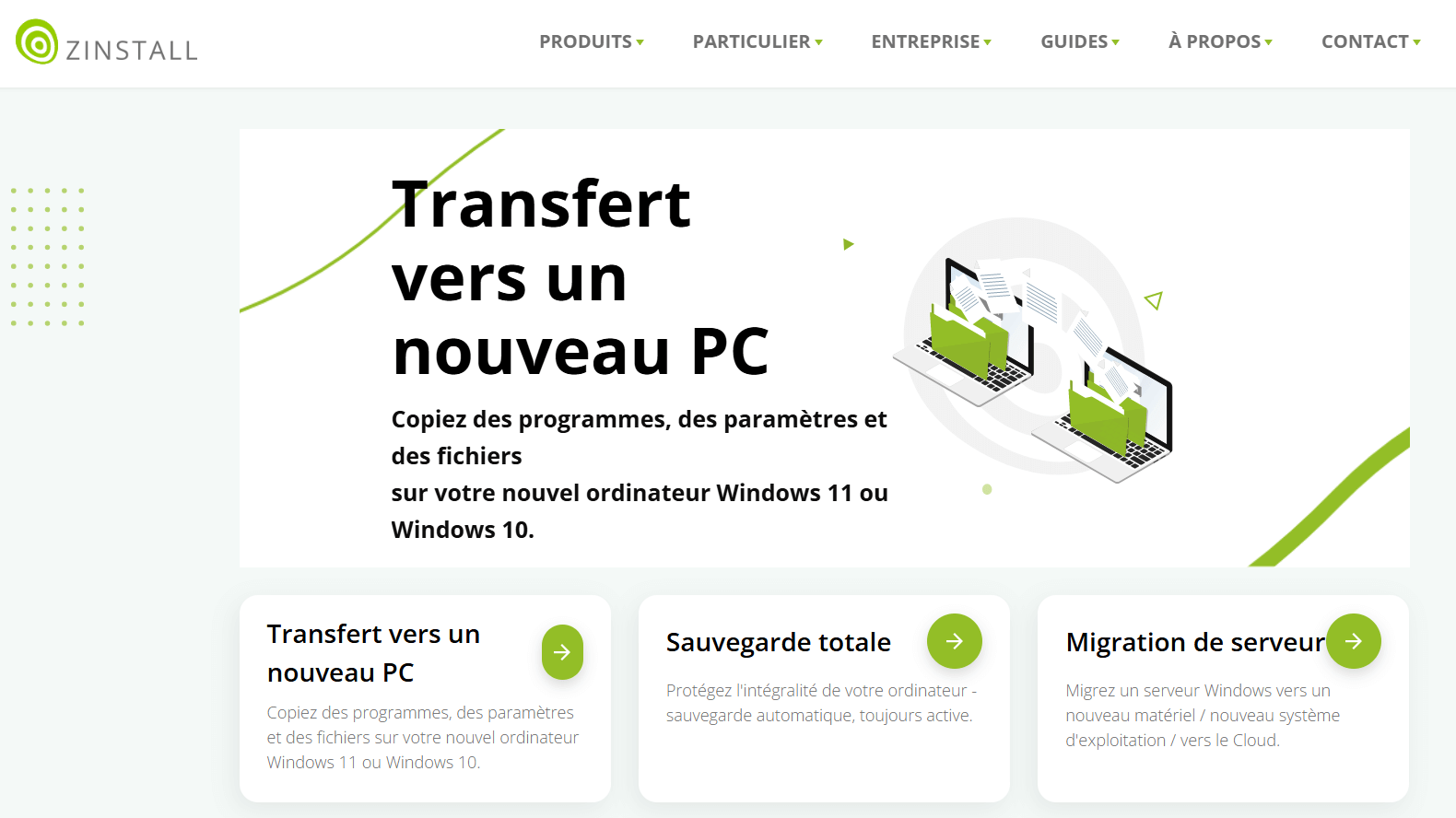
Caractéristiques:
- Transfert complet : fichiers, données, applications et paramètres.
- Planification automatique : transferts réguliers et sans intervention.
- Facile à utiliser : transparent pour débutants comme utilisateurs techniques.
- Sauvegarde cloud : protection contre la perte de données.
Avantages et inconvénients :
Note de l'expert :
👍🏻Avantages
- Conçu pour les utilisateurs professionnels
- Transfert sur réseaux filaires ou sans fil
- Vitesse de transfert ultra-rapide en temps réel
Les inconvénients
- Coût élevé pour les particuliers
- Non compatible avec les anciens systèmes d’exploitation
Avis des utilisateurs
"C'est un outil très utile pour un nouveau PC. Il m'a fait gagner beaucoup de temps lors de l'installation et de la configuration. Le transfert s'est fait automatiquement et sans problème." — TrustPilot
#Application de transfert de fichiers PC #Migration de données #PC vers PC #Windows
4. Partage à proximité – Transfert de fichiers rapide sans fil
Les utilisateurs peuvent échanger des fichiers sans fil avec des appareils adjacents en utilisant la fonctionnalité intégrée connue sous le nom d'échange adjacent dans Windows 10 (et probablement également dans Windows 11). Il permet des transferts de fichiers rapides et simples entre appareils compatibles en combinant les technologies Wi-Fi Direct et Bluetooth. De plus, la portée limitée des transferts pose un défi, car elle nécessite la proximité des appareils pour que les transferts réussissent. Utilisez le partage à proximité pour transférer instantanément des données sur vos ordinateurs de bureau et portables Windows, notamment des images, des films, des documents, des fichiers audio et des dossiers entiers.
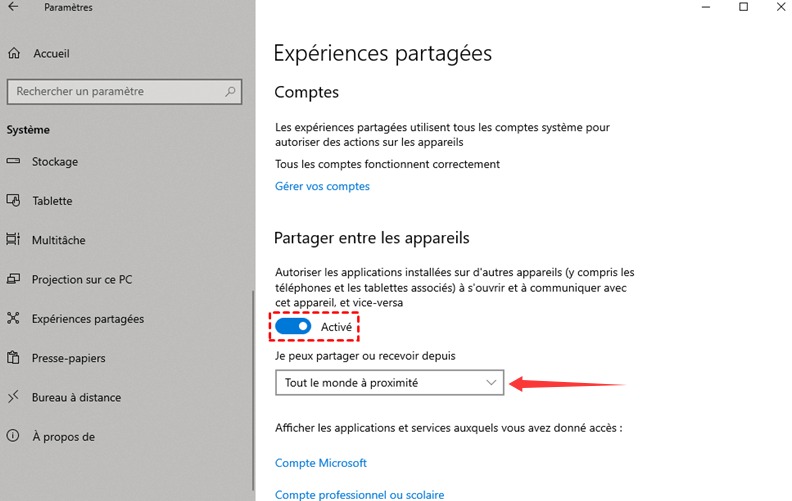
Caractéristiques:
- Partagez sans fil des images, des vidéos et des documents
- Glisser-déposer ou clic droit pour partager
- Aucune connexion Internet nécessaire
- Compatible avec tous les appareils Windows
Avantages et inconvénients :
Note de l'expert :
👍🏻Avantages
- Partage rapide et sans fil entre appareils proches
- Intégré à Windows, pas besoin d’applications supplémentaires
- Transferts privés sécurisés avec cryptage
Les inconvénients
- Portée limitée, les appareils doivent être proches
- Compatibilité Wi-Fi Direct et Bluetooth nécessaire
Avis des utilisateurs
"Partage à proximité est pratique pour transférer rapidement des documents, images et liens entre appareils compatibles proches, sans fil et sans Internet." — Windows Central
#Application de transfert de fichiers Windows #Transfert de fichiers PC vers PC #Gratuit
5. OneDrive – Transfert de fichiers via le cloud
Les utilisateurs peuvent déplacer en toute sécurité des fichiers et des données entre deux PC à l'aide du programme de transfert de données basé sur le cloud OneDrive. Les utilisateurs peuvent facilement télécharger, synchroniser et partager des fichiers en utilisant OneDrive comme service de stockage cloud. Il fournit un moyen rapide et sécurisé de transporter des données.
OneDrive est préinstallé sur les ordinateurs Windows, il n'est donc pas nécessaire d'installer de logiciel supplémentaire pour l'utiliser. L'emplacement de stockage de OneDrive est défini par défaut sur le lecteur C, bien que les utilisateurs puissent le modifier en fonction de leurs préférences.
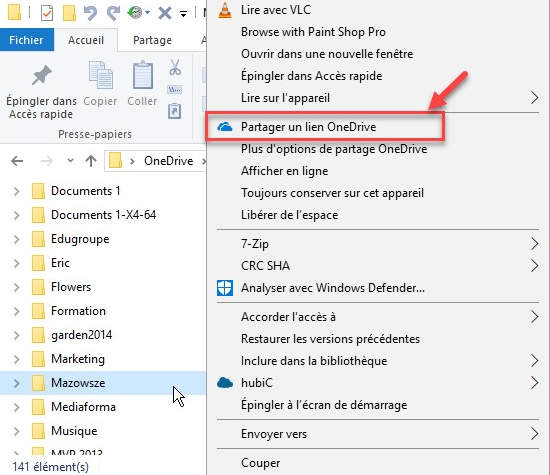
Caractéristiques:
- Stockage et transfert de données dans le cloud
- Téléchargez, synchronisez et partagez entre PC
- Préinstallé sur les ordinateurs Windows
- Transfert de données cloud pratique
- Stockage gratuit limité à 5 Go
Avantages et inconvénients :
Note de l'expert :
👍🏻Avantages
- Synchronisation transparente des fichiers
- Accessible depuis tous les appareils Windows
- Partage de fichiers facile et rapide
- Compatible avec toutes les versions récentes de Windows
Les inconvénients
- Stockage gratuit limité à 5 Go
- Connexion Internet nécessaire pour le transfert
Avis des utilisateurs
"OneDrive a longtemps été derrière Dropbox et Google Drive, mais Microsoft a amélioré son service cloud. Il est désormais très pratique pour ceux qui utilisent régulièrement Windows et Office." — TechRadar
#Transfert de fichiers via Cloud #Transfert de fichiers Cloud #Application de transfert de fichiers
Conclusion
Les applications de transfert de fichiers sont des outils essentiels pour simplifier le processus de transfert de fichiers de PC à PC. Ils éliminent les étapes manuelles de transfert de données et offrent une valeur immense en économisant du temps et des efforts. EaseUS Todo PCTrans se démarque de la liste comme une option 100 % gratuite et conviviale. De plus, OneDrive fournit une solution cloud fiable pour les utilisateurs Windows qui préfèrent le partage de fichiers en ligne.
Choisissez les meilleures applications de transfert de fichiers pour PC qui correspondent à vos besoins et à votre expérience.
FAQ sur la meilleure application de transfert de fichiers pour PC
FAQ – Transfert de fichiers PC
1. Quels sont les avantages d’utiliser une application de transfert de fichiers pour un PC ?
Utiliser une application spécialisée présente plusieurs bénéfices par rapport à la copie manuelle de fichiers :
- Gain de temps : Les étapes manuelles sont réduites ou éliminées.
- Transferts sécurisés : Les données sont protégées et les erreurs sont minimisées.
- Flexibilité : Plusieurs modes de transfert disponibles, tels que réseau, cloud, USB ou images disque.
- Compatibilité : Certaines applications, comme EaseUS Todo PCTrans, prennent en charge toutes les versions de Windows et migrent même les paramètres et comptes utilisateur.
2. Existe-t-il une application gratuite de transfert de fichiers pour PC ?
Oui, de nombreux outils proposent une version gratuite avec des fonctionnalités de base :
- EaseUS Todo PCTrans Free : Transfert de fichiers et applications jusqu’à 2 Go sans frais.
- Partage à proximité : Intégré à Windows 10/11 pour un partage rapide sans câble.
- OneDrive : Service cloud préinstallé sur Windows, pratique pour synchroniser et partager des fichiers entre PC.
3. Quelle est la meilleure façon de transférer des fichiers d’un PC à un autre ?
La méthode optimale dépend du volume de données et de vos préférences :
- Pour un transfert rapide et complet : Utiliser un logiciel comme EaseUS Todo PCTrans via réseau pour déplacer fichiers, applications et profils utilisateur.
- Pour un transfert cloud : OneDrive ou d’autres services cloud permettent de synchroniser automatiquement les fichiers entre plusieurs PC.
- Pour des images disque ou migrations système : Certains outils spécialisés peuvent créer une image complète du PC et restaurer sur un autre.
À propos de l'auteur
Mis à jour par Aveline
Aveline est une nouvelle rédactrice chez EaseUS. Elle est une passionnée de technologie. Ses articles se concentrent principalement sur la récupération de données et les outils multimédias, domaines dans lesquels elle apporte son expertise approfondie.
Rédigé par Arnaud
Arnaud est spécialisé dans le domaine de la récupération de données, de la gestion de partition, de la sauvegarde de données.
Avis et Récompenses
Avis des rédacteurs
-
EaseUS Todo PCTrans Free est une solution logicielle utile et fiable créée pour servir aux opérations de migration d'ordinateurs, que ce soit d'une machine à une autre ou d'une version antérieure de votre système d'exploitation à une plus récente.
-
EaseUS Todo PCTrans est créé par les gens d'EaseUS, qui fabriquent des outils incroyables vous permettant de gérer vos sauvegardes et de récupérer vos disques durs morts. Bien que ce ne soit pas un outil officiel, EaseUS a la réputation d'être très bon avec ses logiciels et son code.
-
Il offre la possibilité de déplacer l'intégralité de votre compte utilisateur depuis votre ancien ordinateur, ce qui signifie que tout est rapidement migré. Vous conservez votre installation Windows (et les pilotes appropriés pour votre nouveau PC), mais vous récupérez également toutes vos applications, paramètres, préférences, images, documents et autres données importantes.
Articles liés
-
Comment désinstaller les programmes non répertoriés dans le panneau de configuration – 7 solutions
![author icon]() Arnaud/30/10/2025
Arnaud/30/10/2025 -
Comment déplacer des fichiers de C vers D [4 méthodes rapides]💡
![author icon]() Nathalie/06/11/2025
Nathalie/06/11/2025 -
Comment déplacer GTA V vers un autre lecteur [Tutoriel détaillé]
![author icon]() Arnaud/30/10/2025
Arnaud/30/10/2025 -
Partage de fichiers Windows 11 sans groupe résidentiel
![author icon]() Lionel/30/10/2025
Lionel/30/10/2025